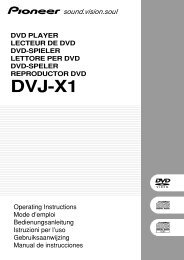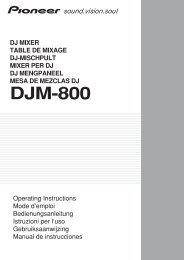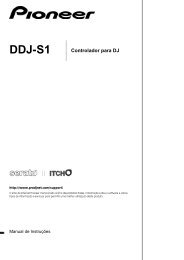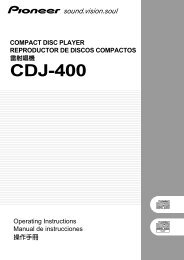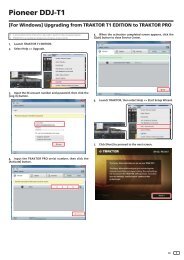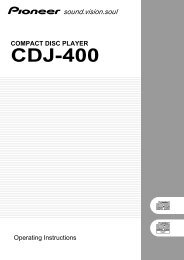How to set up TRAKTOR PRO 2 Ver.2.1.2 by using the ... - Pioneer DJ
How to set up TRAKTOR PRO 2 Ver.2.1.2 by using the ... - Pioneer DJ
How to set up TRAKTOR PRO 2 Ver.2.1.2 by using the ... - Pioneer DJ
You also want an ePaper? Increase the reach of your titles
YUMPU automatically turns print PDFs into web optimized ePapers that Google loves.
<strong>How</strong> <strong>to</strong> <strong>set</strong> <strong>up</strong> <strong>TRAKTOR</strong> <strong>PRO</strong> 2 <strong>Ver.2.1.2</strong> <strong>by</strong> <strong>using</strong> <strong>the</strong> Set<strong>up</strong> Wizard<br />
Please follow <strong>the</strong> instructions below before starting <strong>the</strong> <strong>set</strong><strong>up</strong> procedures of <strong>TRAKTOR</strong> <strong>PRO</strong> 2.<br />
・Please <strong>up</strong>date your D<strong>DJ</strong>-ERGO's firmware <strong>to</strong> <strong>the</strong> latest version.<br />
・Windows users<br />
Please turn <strong>the</strong> D<strong>DJ</strong>-EROG-V power on first. Then run <strong>the</strong> <strong>TRAKTOR</strong> software.<br />
If <strong>the</strong> <strong>TRAKTOR</strong> software is running before <strong>the</strong> D<strong>DJ</strong>-ERGO-V is powered on,<br />
<strong>the</strong> D<strong>DJ</strong>-ASIO driver may not be recognized. When <strong>the</strong> D<strong>DJ</strong>-ASIO driver is not recognized,<br />
turn off both <strong>the</strong> <strong>TRAKTOR</strong> software and <strong>the</strong> D<strong>DJ</strong>-ERGO-V and repeat <strong>the</strong> above procedure.<br />
Set<strong>up</strong> Wizard offers a simple <strong>set</strong><strong>up</strong> procedure for <strong>TRAKTOR</strong> <strong>PRO</strong> 2 <strong>Ver.2.1.2</strong>.<br />
[Note 1] If you use Windows, you will first need <strong>to</strong> install <strong>the</strong> driver software for D<strong>DJ</strong>-ERGO-V.<br />
Please refer <strong>to</strong> <strong>the</strong> instruction manual in <strong>the</strong> CD-ROM included with your D<strong>DJ</strong>-ERGO-V<br />
for information on how <strong>to</strong> install <strong>the</strong> driver software.<br />
[Note 2] All of your <strong>TRAKTOR</strong> <strong>PRO</strong> 2 <strong>Ver.2.1.2</strong> <strong>set</strong>tings will be re<strong>set</strong> <strong>to</strong> <strong>the</strong>ir fac<strong>to</strong>ry defaults.<br />
1. Connect D<strong>DJ</strong>-ERGO-V with your computer and turn on <strong>the</strong> power <strong>by</strong> <strong>using</strong> <strong>the</strong> ON/OFF switch.<br />
2. Launch <strong>TRAKTOR</strong> <strong>PRO</strong> 2 <strong>Ver.2.1.2</strong> after your D<strong>DJ</strong>-ERGO-V is started.<br />
Note: Ensure that you start your D<strong>DJ</strong>-ERGO-V before launching <strong>TRAKTOR</strong> <strong>PRO</strong> 2 <strong>Ver.2.1.2</strong>.<br />
3. From <strong>the</strong> <strong>up</strong>per-left [Help] menu, open [Start Set<strong>up</strong> Wizard] and click [Next].<br />
4. When <strong>the</strong> message "Are you <strong>using</strong> an external controller?" is displayed, select [Yes] and click [Next].
5. When <strong>the</strong> messages "Choose your manufacturer" and " Choose your model" are displayed,<br />
select [<strong>Pioneer</strong>] and [D<strong>DJ</strong> ERGO] respectively, <strong>the</strong>n click [Next].<br />
6. When <strong>the</strong> message "Are you <strong>using</strong> an external mixer?" is displayed, please select [Yes] or [No].<br />
7. When "Select your <strong>set</strong><strong>up</strong>" is displayed, select your current deck layout and click [Next].
8. Click [Finish] in <strong>the</strong> lower-right corner <strong>to</strong> complete Set<strong>up</strong> Wizard.<br />
9.Open [File] > [Controller Manger...], select [PIONEER_D<strong>DJ</strong>-ERGO] at [Device],<br />
<strong>the</strong>n <strong>set</strong> <strong>the</strong> device corresponding <strong>to</strong> <strong>the</strong> D<strong>DJ</strong>-ERGO at [In-Port] and [Out-Port].<br />
You have now completed Set<strong>up</strong> Wizard.<br />
Please close <strong>the</strong> <strong>TRAKTOR</strong>, power off <strong>the</strong> D<strong>DJ</strong>-ERGO and turn it on again, and reboot <strong>the</strong> <strong>TRAKTOR</strong>.<br />
For any additional information please refer <strong>to</strong> <strong>the</strong> <strong>TRAKTOR</strong> 2 manual.<br />
*<strong>TRAKTOR</strong> is a product made <strong>by</strong> Native Instruments.<br />
For fur<strong>the</strong>r detailed usage of <strong>the</strong> <strong>TRAKTOR</strong> itself, please refer <strong>to</strong> <strong>the</strong><br />
manual of <strong>TRAKTOR</strong> and o<strong>the</strong>r resources.<br />
About trademarks and registered trademarks<br />
・<strong>TRAKTOR</strong> is a registered trademark of Native Instruments.<br />
・Microsoft®, Windows Vista®, Windows® and Internet Explorer® are ei<strong>the</strong>r registered trademarks or<br />
trademarks of Microsoft Corporation in <strong>the</strong> United States and/or o<strong>the</strong>r countries.